win10系统怎么更改管理员账号名称图文教程
- 分类:Win10 教程 回答于: 2020年09月20日 08:38:00
相信有非常多的小伙伴都有过想要给自己的电脑计算机起一个自己喜欢的名称的想法,但是账号名称更改应该怎么具体操作呢?那么下面小编将以windows10操作系统为例,教大家如何在系统中更换自己喜欢的管理员账号名称!
1、第一步同时按下“win+r”,然后输入命令:netplwiz,回车进入。
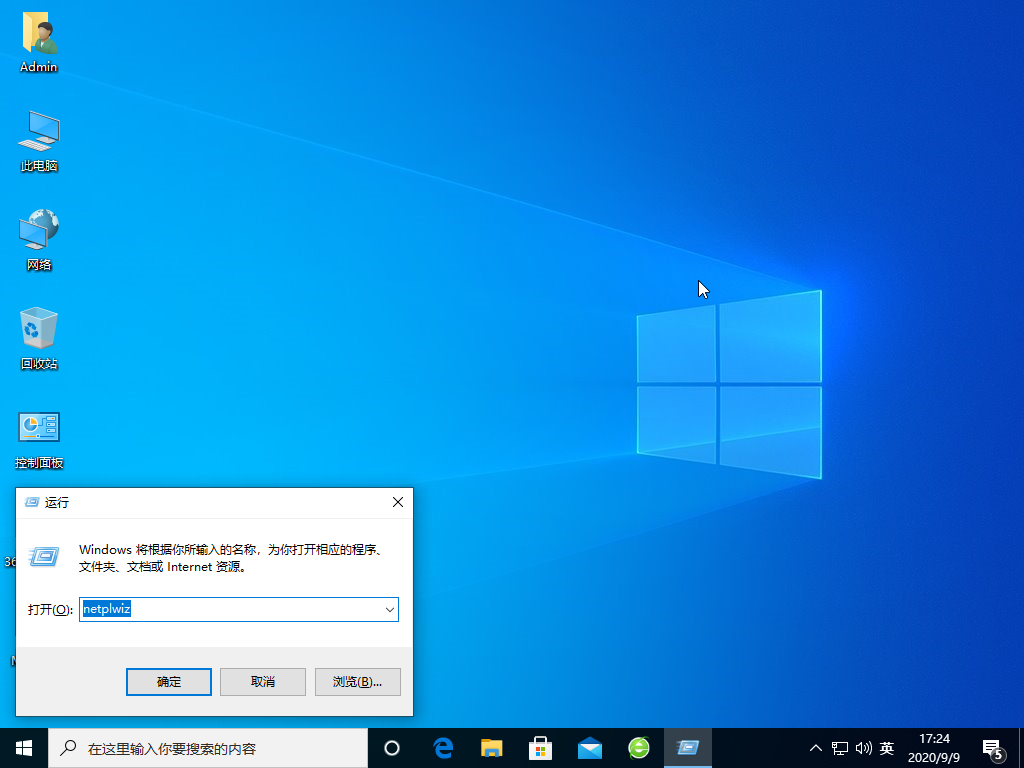
2、双击计算机中管理员的账户。
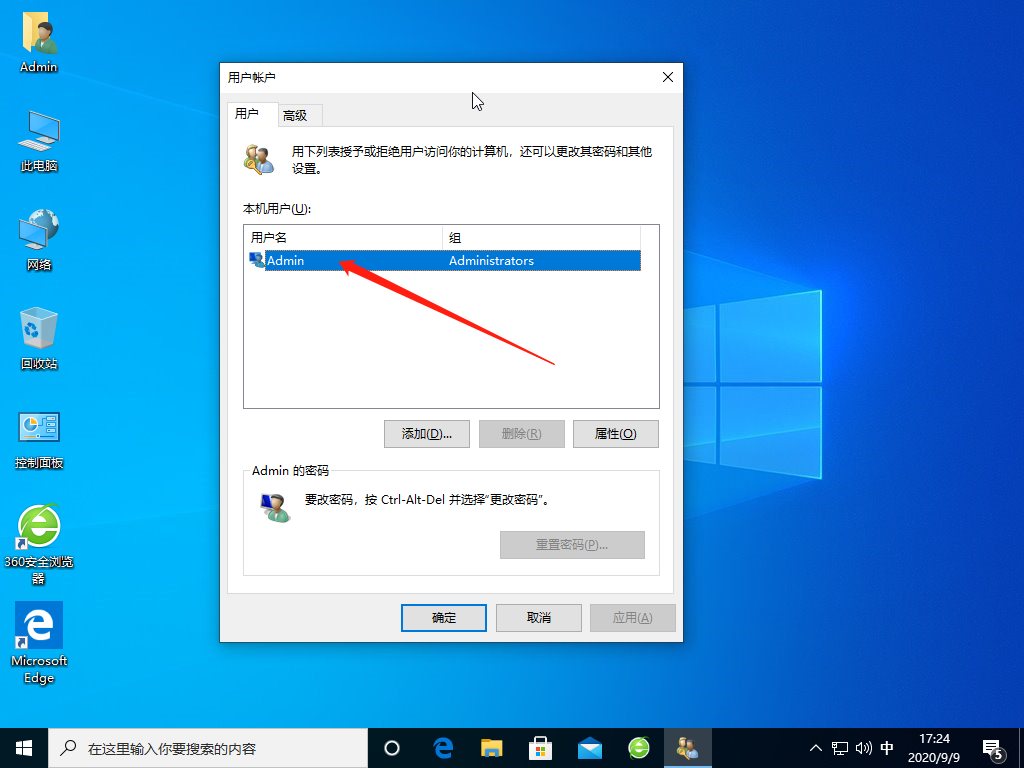
3、然后在“用户名”下输入你想要起的名称。
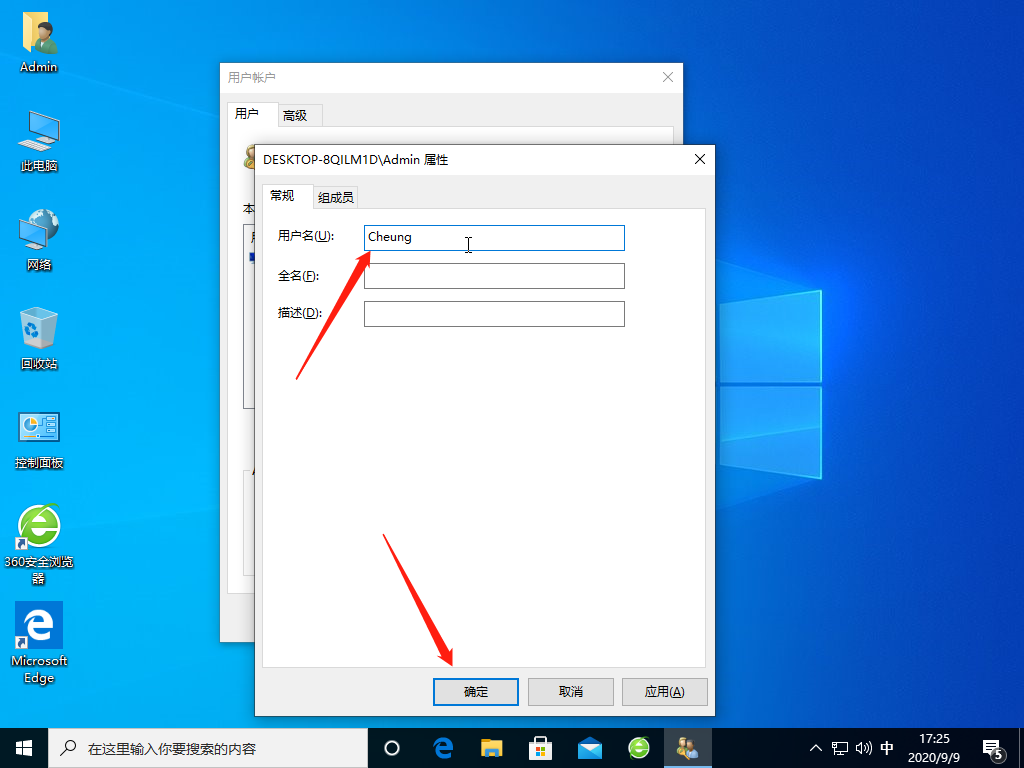
4、当我们重启再次登录计算机时显示的管理员账号名称就是我们自己设置好的名称啦!
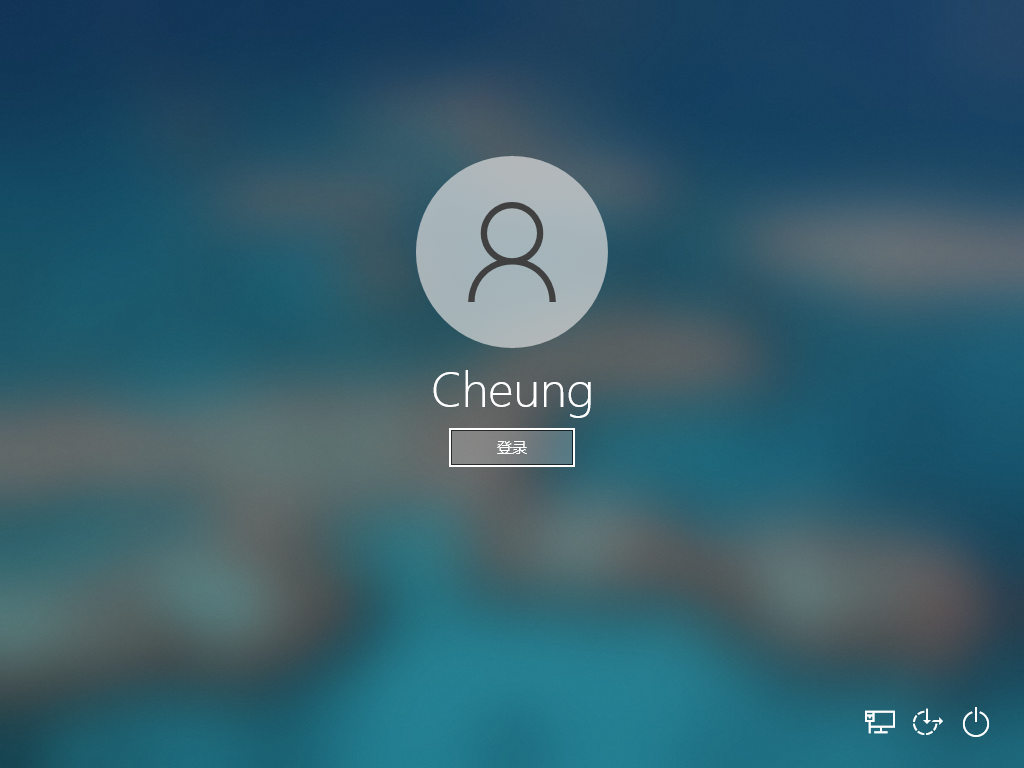
上面这些就是关于win10系统怎么更改管理员账号名称图文教程的全部分享内容啦,希望各位学会之后都能灵活的运用此类技能,为自己的电脑增添一份属于我们个人的色彩!
 有用
26
有用
26


 小白系统
小白系统


 1000
1000 1000
1000 1000
1000 1000
1000 1000
1000 1000
1000 1000
1000 1000
1000 1000
1000 1000
1000猜您喜欢
- Windows10重装教程:轻松解决系统问题..2024/08/30
- 360免费升级win10下载2017/08/28
- gpt分区无法安装win10怎么办2022/04/18
- 神舟笔记本系统还原的操作步骤教程..2021/05/19
- 小编教你网络适配器不见了..2018/10/27
- Win10镜像下载:获取最新稳定版本,快速安..2024/04/23
相关推荐
- 小编教你win10推送没收到怎么办..2017/11/04
- Windows 10系统:操作与优化指南..2024/04/18
- 冰封u盘win10安装教程图解2022/04/25
- 图文讲解win10怎么改管理员名字..2020/09/10
- 电脑win10系统重装win7教程2022/05/30
- 升级win11后退回win10系统2022/09/13














 关注微信公众号
关注微信公众号



